Wine (Wine Is Not an Emulator) je open-source aplikace poskytující kompatibilitu spouštěného softwaru vyvinutého pro Microsoft Windows na operačních systémech podobných Unixu. S pomocí Wine můžete spustit software Windows v systému Linux. Wine 5.0 je nejnovější verze dostupná pro instalaci na systémy Ubuntu.
Tým Winehq poskytuje PPA pro instalaci Wine na systémy Ubuntu. Pro instalaci balíčků tedy použijeme oficiální wine ppa.
Tento tutoriál popisuje, jak nainstalovat Wine na systémy Ubuntu 20.04 LTS. Chcete-li nainstalovat víno na předchozí verzi Ubuntu, postupujte podle tohoto článku.
Předpoklady
Musíte mít privilegovaný přístup k účtu sudo k systému Ubuntu 20.04 LTS.
Krok 1 – Nastavení Wine PPA
Za prvé, systémy běžící na 64bitové architektuře musí povolit 32bitovou architekturu.
sudo dpkg --add-architecture i386
Poté si stáhněte a přidejte klíč úložiště do svého systému.
wget -qO - https://dl.winehq.org/wine-builds/winehq.key | sudo apt-key add -
Poté pomocí následujících příkazů povolte úložiště Wine apt ve vašem systému.
sudo apt-add-repository 'deb https://dl.winehq.org/wine-builds/ubuntu/ focal main'
Krok 2 – Instalace Wine na Ubuntu 20.04
Váš systém je připraven na instalaci Wine. Pomocí následujících příkazů nainstalujte balíčky Wine z úložiště apt. --install-recommends volba nainstaluje všechny doporučené balíčky stabilními verzemi winehq na váš systém Ubuntu 20.04.
V každém případě se při instalaci setkáte s chybou nenaplněných závislostí, k instalaci wine pomocí aptitude na Ubuntu použijte následující příkazy.sudo apt updatesudo apt install --install-recommends winehq-stable
sudo apt install aptitudesudo aptitude install winehq-stable
A je to. Tím se nainstaluje Wine do vašeho systému Ubuntu 20.04 spolu se všemi požadovanými balíčky.
Krok 3 – Otestujte verzi vína
Instalace Wine byla úspěšně dokončena na vašem systému Ubuntu. Pomocí následujícího příkazu zkontrolujte verzi wine nainstalovanou ve vašem systému.
wine --version
wine-6.0
Krok 4 – Použití Wine (volitelné)
Abychom mohli používat víno, musíme se přihlásit na plochu GUI vašeho systému Ubuntu. Poté si do svého systému stáhněte soubor Windows .exe, například PuTTY, a otevřete jej pomocí Wine, jak je uvedeno níže, nebo použijte následující příkaz.
wine ~/Downloads/putty.exe
Aplikaci můžete také spustit kliknutím pravým tlačítkem na soubor a výběrem Otevřít pomocí Wine Windows Program Loader . Pokud tuto možnost nevidíte, zaškrtněte tuto možnost v části „Otevřít pomocí jiné aplikace“.
Během prvního spuštění Winehq nakonfiguruje uživatelské prostředí.
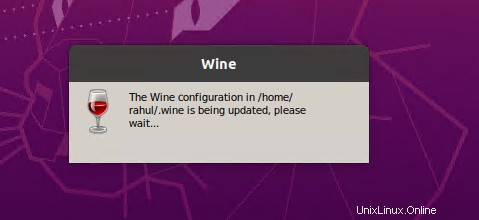
Poté vás vyzve k instalaci některých požadovaných závislostí. Můžete je nainstalovat nebo přeskočit podle svých požadavků.
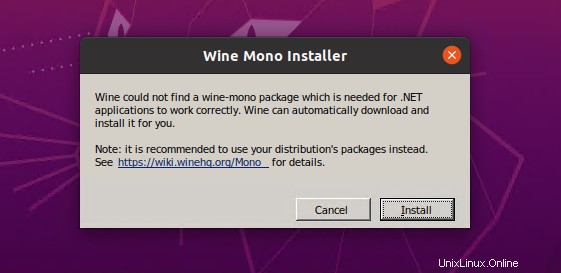
Nakonec se aplikace spustí s Wine.
Kvůli počáteční konfiguraci bude Wine zpočátku nějakou dobu trvat, než spustí aplikaci. Následné spuštění aplikace bude rychlejší než poprvé.
Závěr
Tento tutoriál vám pomohl nainstalovat a používat Wine na systémech Ubuntu 20.04 Linux.